Si të shkruani shënime në OneNote 2013 në Android

Mësoni si të shkruani shënime në OneNote 2013 në Android me krijimin, hapjen dhe regjistrimin e shënimeve. Aplikoni strategji efektive për menaxhimin e shënimeve tuaja.
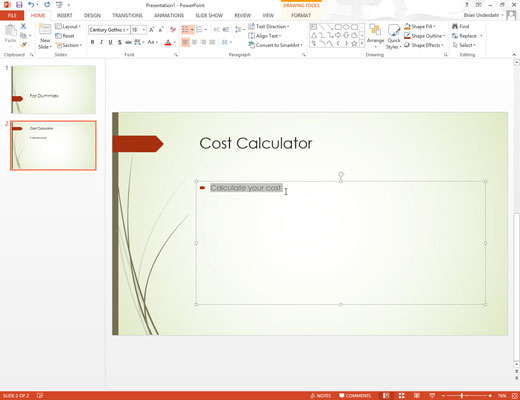
Theksoni tekstin në një kuti teksti që dëshironi ta shndërroni në një lidhje programi.
Klikoni në skedën Fut.
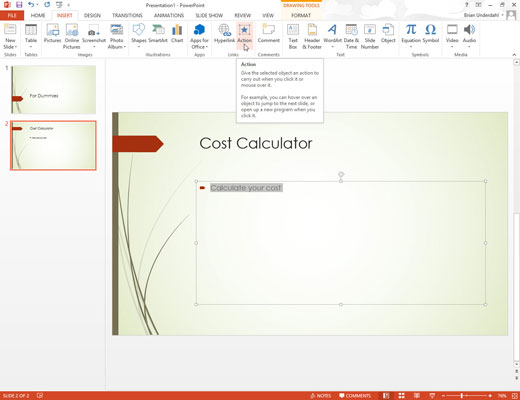
Klikoni ikonën e Veprimit në grupin Lidhje.
Shfaqet kutia e dialogut Cilësimet e Veprimit.
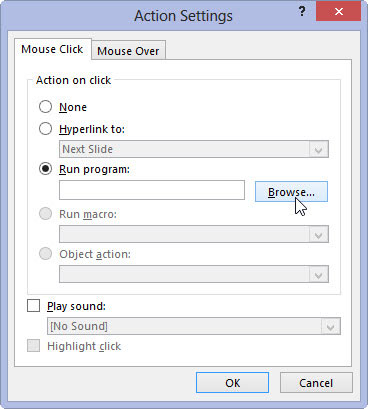
Zgjidhni butonin e radios Run Program dhe klikoni Shfleto.
Shfaqet kutia e dialogut Zgjidh një program për të ekzekutuar.
Zgjidhni butonin e radios Run Program dhe klikoni Shfleto.
Shfaqet kutia e dialogut Zgjidh një program për të ekzekutuar.
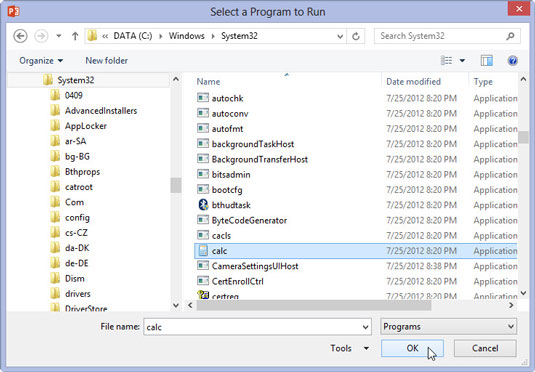
Klikoni programin që dëshironi të ekzekutoni.
Mund t'ju duhet të hapni dosje të shumta për të gjetur programin që dëshironi të ekzekutoni.
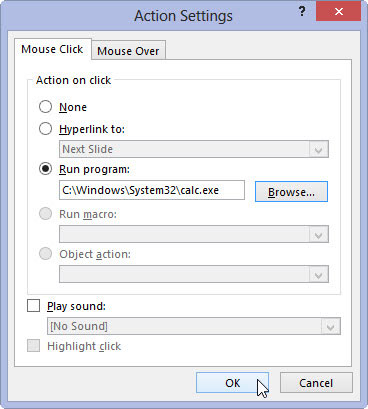
Klikoni programin që dëshironi të ekzekutoni dhe më pas klikoni OK.
Kutia e dialogut "Cilësimet e veprimit" shfaqet përsëri.
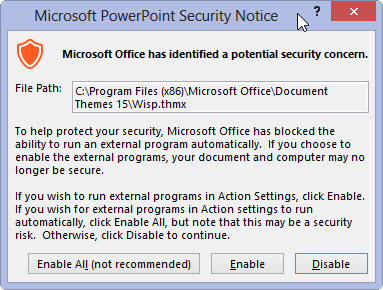
Klikoni OK.
Kur ekzekutoni prezantimin tuaj dhe klikoni lidhjen tuaj për të ekzekutuar një program të jashtëm, PowerPoint shfaq një kuti dialogu të Njoftimit të Sigurisë. Kjo kuti dialogu ju jep mundësinë për të lejuar çdo prezantim të ekzekutojë programe të jashtme (Aktivizo të gjitha), thjesht duke lejuar prezantimin aktual të ekzekutojë një program të jashtëm (Aktivizo) ose të bllokosh të gjitha programet e jashtme të ekzekutohen fare (Disable).
Mësoni si të shkruani shënime në OneNote 2013 në Android me krijimin, hapjen dhe regjistrimin e shënimeve. Aplikoni strategji efektive për menaxhimin e shënimeve tuaja.
Mësoni si të formatoni numrat në një varg teksti në Excel për të përfshirë informacione të sakta dhe tërheqëse për raportet tuaja.
Në Excel 2010, fshini të dhënat apo formatin e qelizave lehtësisht me disa metoda të thjeshta. Mësoni si të menaxhoni përmbajtjen e qelizave me opsione të ndryshme.
Zhvilloni aftësitë tuaja në formatimin e elementeve të grafikut në Excel 2007 përmes metodave të thjeshta dhe efikase.
Mësoni se si të rreshtoni dhe justifikoni tekstin në Word 2010 me opsione të ndryshme rreshtimi dhe justifikimi për të përmirësuar formatimin e dokumenteve tuaja.
Mësoni si të krijoni makro në Excel 2019 për të automatizuar komandat dhe thjeshtuar detyrat tuaja.
Mënyra vizuale dhe e shpejtë për të vendosur një ndalesë skedash në Word 2016 është përdorimi i vizores. Zbulo disa këshilla dhe truke për përdorimin e skedave në këtë program.
Mësoni si të formula boshtet X dhe Y në Excel 2007, duke përfshirë mundësitë e ndryshimit të formatimeve për grafikët e ndryshëm.
Eksploroni se si Excel mund t
Mësoni se si të përdorni veçorinë Find and Replace të Excel 2007 për të gjetur dhe zëvendësuar të dhëna në mënyrë efikase. Kjo udhëzues është e përshtatshme për të gjithë përdoruesit që dëshirojnë të rrisin produktivitetin e tyre.







